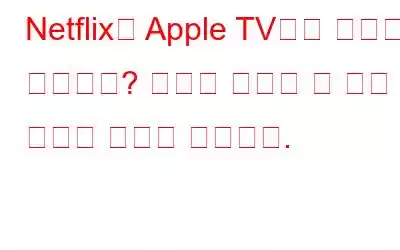Apple TV에서 Netflix가 작동하지 않나요? Apple TV에서 Netflix 앱 충돌 문제에 직면하고 있습니까? Netflix는 Android TV, Fire TV, Roku 및 Apple TV로 구성된 대부분의 스마트 TV 플랫폼에 인증된 애플리케이션을 제공합니다. Apple TV 셋톱박스가 있는 경우 Netflix 앱을 다운로드하여 다양한 TV 프로그램과 영화 컬렉션을 감상할 수 있습니다. 하지만 Apple TV의 Netflix 앱이 제대로 작동하지 않을 경우 어떻게 해야 합니까?
이 문제를 해결하기 위한 가장 효과적인 수정 방법은 다음과 같습니다.
Netflix 앱을 수정하는 주요 방법 Apple TV의 충돌 문제
수정 1: 인터넷/Wi-Fi 연결 확인
속도 테스트 웹사이트를 통해 인터넷 연결을 검사해야 합니다. 인터넷 속도에 관한 신속하고 정확한 결과를 제공하는 Ookla의 속도 테스트와 같은 서비스를 사용할 수 있습니다. Netflix에서 스트리밍하려면 권장되는 최소 다운로드 속도는 5Mbps입니다. 연결이 너무 느린 경우 인터넷 속도를 업그레이드하거나 Wi-Fi 신호를 강화하여 이 문제를 해결할 수 있습니다.
수정 2: Netflix 서버 확인
Netflix 서버에 장애가 발생할 경우 Apple TV는 물론 다른 기기에서도 서비스가 작동하지 않습니다. 이 문제를 확인하려면 DownDetector로 이동하여 검색 창에 Netflix를 입력하세요. Netflix에 지속적인 문제가 있는 경우 중단 급증이 증가하고 최근 사용자 피드백에서도 이와 같은 문제가 발생할 수 있습니다. Netflix가 서버 관련 문제를 해결하면 Apple TV에서 앱을 실행하고 TV 프로그램 및 영화 시청을 시작하세요.
또한 읽어 보세요: 사용자가 비밀번호를 공유하기 어렵게 만드는 Netflix의 계획
수정 3: Apple TV 다시 시작
위 수정 사항을 모두 시도했고 모두 문제가 없다면 이제 Apple TV를 다시 시작할 차례입니다. Apple TV에서 Netflix 문제를 해결하려면 Apple TV 상자를 다시 시작하고 Netflix를 시작해 보세요. Apple TV가 다시 시작되면 Netflix 계정에 로그인하여 문제가 해결되었는지 확인하세요. 이 작업은 두 가지 방법으로 수행할 수 있습니다.
첫 번째 방법은 설정 메뉴에 액세스하려면 시스템을 선택한 다음 > 다시 시작 옵션을 선택하세요.
Apple TV에서 Netflix 문제를 해결하는 두 번째 방법은 TV에서 기기를 연결 해제하고 그런 다음 다시 연결하세요.
수정 4: Netflix 앱 다시 시작
Netflix를 다시 시작하고 시도해 보세요. 영화와 프로그램을 한 번 더 시청하려면.
1단계: Apple TV 리모컨의 홈 버튼을 두 번 누르세요.
2단계: Apple TV의 최근 앱 목록에서 Netflix를 찾은 다음 터치패드를 사용하여 위로 스와이프하고 앱을 종료합니다.
3단계: 실행 Netflix가 제대로 작동하는지 확인하세요.
또한 읽기: Netflix 오류 코드 NW-3-6 수정 방법(2023 가이드)
수정 5 : Apple tvOS 업데이트
Apple TV의 운영 체제를 업데이트했는지 확인하세요. 장치가 오래된 버전에서 실행되고 있는 경우 특정 앱이 제대로 작동하지 않는 등 여러 가지 문제가 발생할 수 있습니다. Apple tvOS를 업데이트하려면 다음 단계를 따르세요.
1단계: Apple TV 설정을 열고 시스템을 탭합니다. 옵션.
2단계: 이제 소프트웨어 업데이트를 탭하세요.
3단계: 소프트웨어 업데이트
를 클릭합니다.4단계: 메시지가 표시되면 다운로드 및 설치.
수정 6: Netflix 앱 재설치
Apple TV에서 Netflix 앱에 문제가 발생하는 경우 해당 앱을 삭제한 다음 다시 설치해 볼 수 있습니다. 문제를 해결하려면. Netflix 앱에 오작동이나 결함이 있는 경우 이 방법을 사용하면 문제를 해결할 수 있습니다. 아래 단계를 따르세요.
1단계: Apple TV 설정을 열고 일반 메뉴로 이동합니다.
2단계: 사용법에서 저장용량 관리를 클릭합니다.
3단계: 목록에서 Netflix 앱을 찾아 바로 옆에 있는 삭제 아이콘을 탭하세요.
4단계: 삭제를 다시 선택하여 삭제 프로세스를 확인하세요.
앱에 액세스하세요. Netflix를 저장하고 설치한 후 계정 자격 증명을 활용하여 로그인하세요.
또한 읽기: 소리가 나면서 Netflix 블랙 스크린 문제를 해결하는 방법
수정됨: Netflix가 작동하지 않음 Apple TV
다음은 Apple TV에서 Netflix 문제를 해결하는 데 도움이 될 수 있는 몇 가지 수정 사항입니다. 그러나 이러한 해결 방법 중 어느 것도 효과가 없으면 Netflix 고객 지원 팀에 문의하여 추가 지원을 요청할 수 있습니다.
Windows, Android, iOS 및 macOS와 관련된 문제 해결 가이드, 목록, 팁 및 요령을 더 알아보려면, 페이스 북으로 우릴 팔로우 해 , Instagram, Twitter, YouTube 및 Pinterest.
다음 읽기:
- 검은 화면 없이 Netflix를 화면 녹화하는 방법
- Netflix에서 스크린샷을 찍는 방법
읽기: 4